Nylas N1は、優れたレベルの柔軟性、構成、および拡張性を誇る新しいオープンソースの電子メールクライアントです。このサンフランシスコ製のソフトウェアは、セキュリティ、直感的なインターフェースデザイン、およびすべての一般的なプラットフォームのサポートに重点を置いて構築されました。
注 (Howtoforgeによって追加):Nylas N1メールクライアントは、ローカルデスクトップではなく、nylas.comのサーバー上のメールアカウントにメールとパスワードを保存します。このメールクライアントを使用する場合は、この点を考慮してください。
NylasN1をインストールしてセットアップします
まず、ダウンロードWebページのWebページにアクセスして、システムに適したバージョンをダウンロードする必要があります。次に、ディストリビューションのパッケージインストーラーを使用して、ダウンロードしたパッケージをインストールできます。 Ubuntuユーザーは、ダウンロードしたファイルの場所でターミナルを開き、次のコマンドを入力できます。sudo
sudo dpkg -i N1.deb
インストールが完了し、初めてN1を起動すると、ソフトウェアの基本的なオプションを選択するのに役立つクイックセットアップガイドが表示されます。
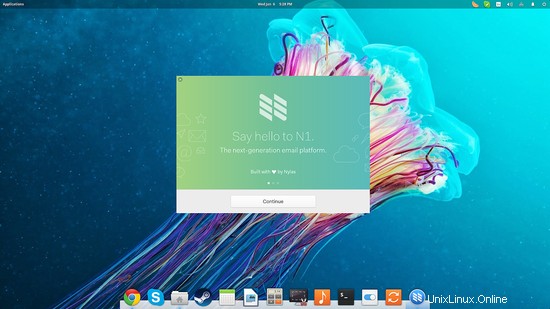
N1に追加するアカウントを選択します。 Gmailアカウント、Yahoo、Outlookから選択するか、単にIMAPを追加することができます。 Gmailオプションを選択します。これにより、デフォルトのブラウザで新しいページが開き、N1がオンラインサービスと通信できるようになります。
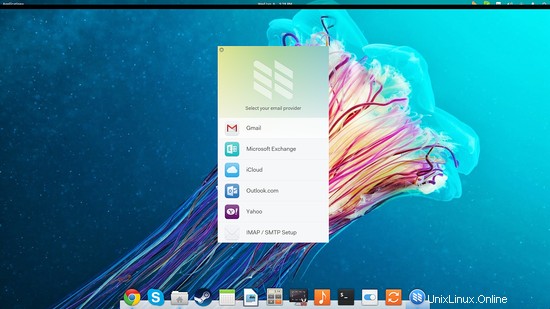
次に、使用するレイアウトを選択します。複数のアカウントを追加した場合は、アカウントごとに異なるレイアウトを設定することもできます。
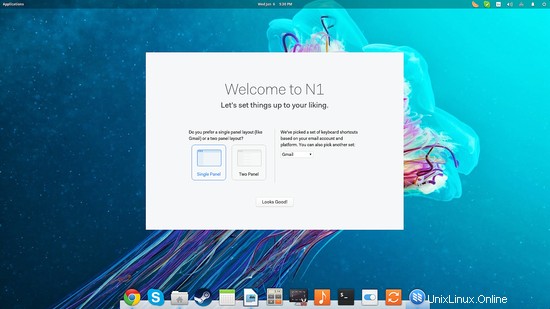
ガイドの3番目の最後のステップは、N1用の最も人気のある3つの公式プラグインのいずれかをインストールすることです。メールクライアントの設定を完了する前に、[インストール]ボタンをクリックして最初の2つをインストールすることを選択します。
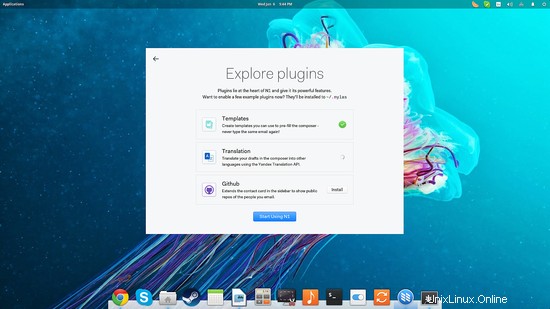
N1の使用
クライアントのインターフェースはすっきりとしていてモダンで、メールのスター付け、ラベルの追加、カテゴリの変更など、Webクライアントでできることのほとんどがそこにあります。
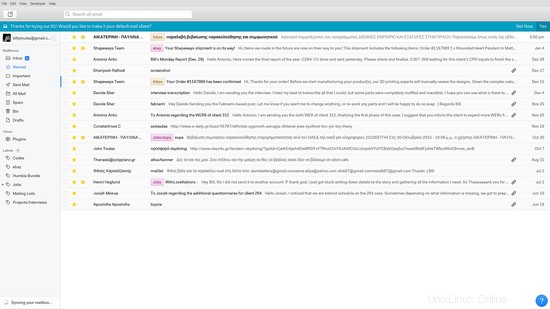
左側のボックスにチェックマークを付けてメールを選択し、ラベルを付けたり、未読としてマークを付けたり、スターを付けたり、スターを外したり、トップパネルのアクションを使用してメールを削除したりできます。
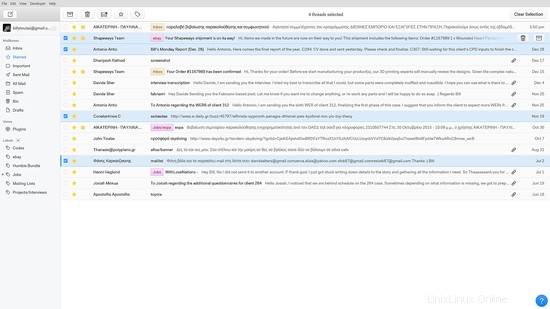
2パネルのインターフェースを確認したい場合は、「編集」→「設定」→「一般」に移動して2パネルを選択し、「変更の適用」ボタンをクリックします。これにより、インターフェースが次のスタイルに変更されます:
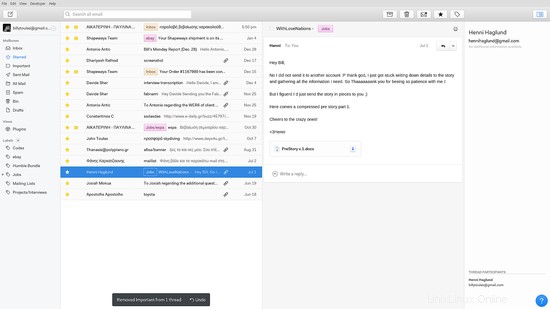
アカウントをさらに追加したい場合は、「編集」→「設定」→「アカウント」に移動し、「プラス」アイコンをクリックすることでいつでも追加できます。 Gmail、Appleメール、Google Inbox、Outlookに基づいて4つの事前定義されたセットを提供する[ショートカット]メニューから、さまざまなキーボードショートカットセットを選択することもできます。カスタムショートカットの場合は、下にスクロールして[カスタムショートカットの編集]ボタンをクリックします。
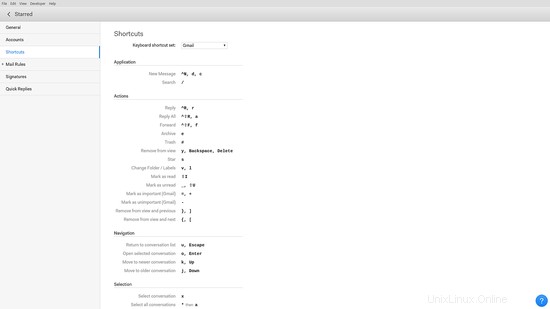
セットアップ段階でインストールしたテンプレートプラグインを覚えていますか?このプラグインを使用すると、コンテンツコンポーザーを使用して電子メールに迅速に応答できます。 「プラグイン」メニューからプラグインが有効になっていることを確認してください。
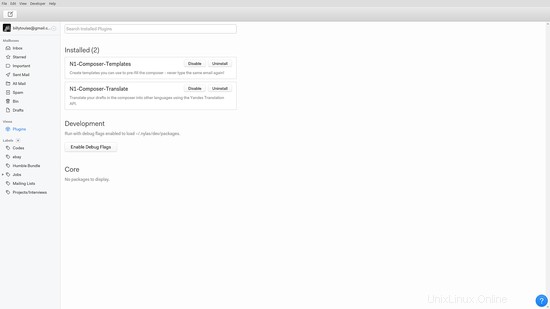
次に、「編集」→「設定」→「クイック返信」に移動し、「新規」をクリックしてテンプレートを追加します。コンテンツを記述し、変数を4つの中括弧のセットでラップして変数を設定します。簡単な例を次に示します。
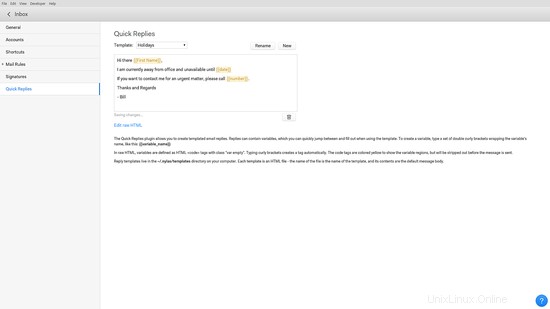
このテンプレートを使用するには、返信ボタンをクリックして(または新しいメールを作成して)、ボックスの右下にあるテンプレートボタンをクリックします。
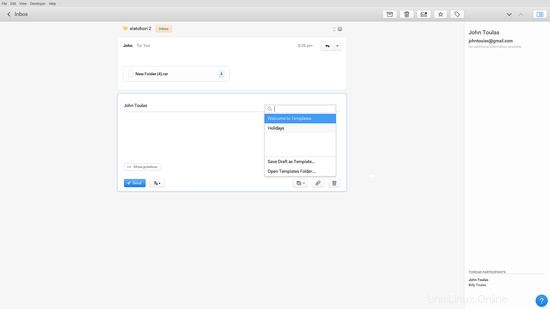
テンプレートを選択し、タブを使用して変数間を循環して変数を入力します。
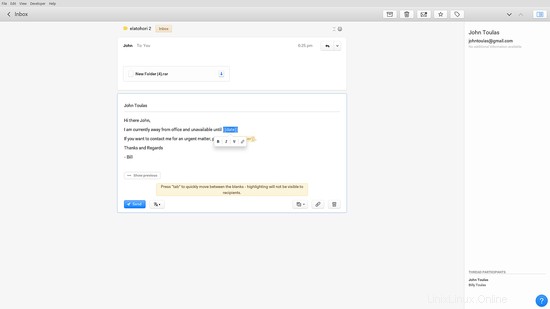
N1が今日すでに利用可能なオープンソースの電子メールクライアントに追加するのは、そのモダンなデザインと非常に使いやすいインターフェースです。見た目もすっきりしていてとても楽しいです。セットアップと使用が簡単で迅速なメールクライアントをお探しの場合は、NylasチームのN1が最適です。失望することはありません。